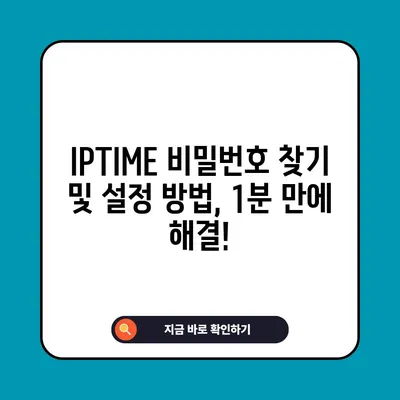IPTIME 비밀번호 찾기 IPTIME 비밀번호 설정 1분만에 해결 방법
IPTIME 비밀번호 찾기와 IPTIME 비밀번호 설정을 쉽게 배우고, 1분이면 해결 할 수 있는 방법을 알아보세요!
IPTIME 공유기 초기화 방법
많은 사람들이 다양한 이유로 IPTIME 비밀번호를 잊거나 잘못 설정해 애를 먹곤 합니다. IPTIME 비밀번호 찾기와 비밀번호 설정을 위해 우선 공유기를 초기화해야 할 때가 있습니다. 그런데 아직도 많은 사람들이 공유기 초기화 방법을 잘 모르고 있습니다. 여기서는 IPTIME 공유기를 초기 설정으로 되돌리는 방법을 상세히 설명해드리겠습니다. 초기화 과정은 생각보다 간단하지만, 올바른 절차를 따르지 않으면 설정이 제대로 되지 않을 수 있습니다.
초기화 준비
IPTIME 공유기의 초기화 작업을 시작하기 전에 필요한 도구가 있습니다. 이쑤시개 또는 핀셋 같은 뾰족한 도구가 필요한데, 이 도구를 사용해 공유기 뒤쪽에 위치한 RST 버튼을 눌러야 하기 때문입니다. 이 버튼은 매우 작아, 일반적인 손가락으로는 누르기 어렵습니다. 따라서 이러한 도구가 필수적입니다.
다음으로, 전원이 켜져 있는지 확인합니다. 이 과정에서 전원이 꺼져 있다면 초기화가 진행되지 않으므로 반드시 켜두어야 합니다.
| 필요 도구 | 설명 |
|---|---|
| 이쑤시개 또는 핀셋 | RST 버튼을 누르기 위해 필요 |
| 전원 확인 | 공유기가 켜져 있어야 초기화 가능 |
초기화 단계
-
RST 버튼 찾기: IPTIME 공유기 기기의 뒷면을 살펴보면, RST라는 표기가 있는 작은 구멍을 찾을 수 있습니다. 이 구멍이 바로 초기화 버튼입니다.
-
버튼 누르기: 이쑤시개를 사용하여 구멍 속에 있는 버튼을 5~10초 동안 눌러줍니다. 이때 LED 램프들이 점멸하기 시작하면, 공유기의 모든 설정이 초기화되는 중입니다. 점멸이 시작될 때까지 버튼을 계속 누르셔야 합니다.
-
초기화 완료: LED가 점멸한 후 버튼을 떼고, 몇 초 후에 공유기의 전원이 자동으로 재시작됩니다. 이 과정을 마치면 IPTIME 공유기는 제품 출하 상태로 초기화됩니다.
초기화 후 주의사항
초기화가 완료되면, 공유기의 모든 설정이 기본값으로 돌아갑니다. 따라서 이전에 설정했던 Wi-Fi 비밀번호와 관리자의 ID 및 비밀번호도 모두 초기화됩니다. 너무 어렵게 생각하지 마세요. 기본 아이디는 보통 admin, 비밀번호도 동일하게 admin입니다. 다만, 이 정보를 혼동하지 않도록 주의하는 것이 좋습니다.
초기화가 완료된 후에는 반드시 새로운 비밀번호를 설정하는 것이 중요합니다. 그래야만 안전하게 네트워크를 이용할 수 있습니다. 자칫 설정을 마치기 전에 인터넷 사용을 시작하면, 다른 이들이 쉽게 접근할 수 있는 위험이 커지기 때문입니다.
결론
결론적으로, IPTIME 공유기를 초기화하는 과정은 복잡해 보이지만, 몇 가지 간단한 단계를 따라 진행하면 숙달할 수 있습니다. 올바른 도구와 절차를 통해 행복한 인터넷 라이프를 즐기시기 바랍니다. 이제 다음 단계로 넘어가서 IPTIME 비밀번호 찾기 및 설정 방법을 알아보겠습니다.
IPTIME 비밀번호 찾기 및 IPTIME 비밀번호 설정 방법
IPTIME 비밀번호 설정 방법을 설명하기에 앞서, 비밀번호 찾기 작업부터 시작하겠습니다. 주로 사용되는 웹 브라우저를 통해 접근할 수 있는 IPTIME 관리자 페이지에서 이 모든 작업이 이루어집니다. 이 과정은 누구나 1분 내로 완료할 수 있도록 간단하게 구성되어 있습니다.
웹 브라우저로 접근하기
먼저, 웹 브라우저의 주소창에 http://192.168.0.1을 입력합니다. 이 주소는 IPTIME 공유기의 기본 IP 주소입니다. 이곳에 접근하면 관리자 페이지로 들어가게 되며, 여기서 비밀번호 찾기 및 설정 작업을 진행할 수 있습니다.
| 단계 | 설명 |
|---|---|
| 1단계: 웹 브라우저 열기 | 기본 웹 브라우저를 엽니다. |
| 2단계: 주소 입력 | 주소창에 http://192.168.0.1 입력 |
| 3단계: 연결 확인 | 연결 상태가 좋으면 관리자 페이지로 이동 |
관리자 페이지 로그인
이제 로그인 페이지가 열립니다. 초기화 이후 기본 설정된 사용자 이름과 비밀번호에 대한 정보가 필요합니다. 기본 통상적으로 admin을 입력해준 후, 비밀번호란에도 동일하게 admin을 입력해주면 됩니다. 이때, 입력 오류가 발생하지 않도록 주의해야 합니다. 아이디와 비밀번호는 대소문자를 구분합니다.
관리도구 선택
로그인 성공 후, 페이지 중앙에 여러가지 메뉴가 나타납니다. 여기서 관리도구를 선택합니다. 관리도구를 통해 비밀번호 찾기 및 새로운 비밀번호 설정 작업을 진행할 수 있습니다. 각 버튼은 직관적으로 읽을 수 있도록 구성되어 있으므로, 너무 어렵지 않게 접근할 수 있을 것입니다.
비밀번호 찾기
관리도구에 접속한 후, 트리 메뉴를 좌측에서 찾아보면 무선 설정/보안이라는 항목을 발견할 수 있습니다. 이 항목을 클릭하면, 우측에 비밀번호 설정과 관련된 화면이 나타납니다. 여기에서 기존에 설정했던 비밀번호를 확인하는 법은 간단합니다. 보기 체크 박스를 클릭하면, 비밀번호가 텍스트로 표시됩니다. 이 과정을 통해 최신 비밀번호 정보를 쉽게 확인할 수 있습니다.
비밀번호 설정
기존 비밀번호를 안다면, 현재의 보안 상태 주소를 다시 설정할 수 있는 기회가 주어집니다. 인증 및 암호화 설정 항목을 클릭하면 새로운 비밀번호를 입력할 수 있는 필드가 활성화됩니다. 이때, 여러분이 결정한 새로운 비밀번호를 입력하신 후 오른쪽 하단에 있는 적용 버튼을 클릭하세요. 그러면 IPTIME 비밀번호 설정이 완료됩니다.
| 단계 | 설명 |
|---|---|
| 비밀번호 찾기 | 무선 설정/보안 선택 후 보기 클릭 |
| 비밀번호 설정 | 새로운 비밀번호 입력 후 적용 버튼 클릭 |
결론
IPTIME 비밀번호 찾기 및 비밀번호 설정 과정은 생각보다 간단합니다. 웹 브라우저만 있으면 누구나 1분 이내에 완료할 수 있습니다. 하지만 비밀번호는 보안의 가장 중요한 요소이므로 신중하게 설정해야 합니다. 특히, 자주 변경하여 보안을 강화하는 것도 좋은 방법입니다. 지금 바로 자신의 IPTIME 비밀번호를 점검해보세요!
💡 IPTIME 비밀번호 설정 방법을 알아보세요. 💡
자주 묻는 질문과 답변
💡 IPTIME 비밀번호를 쉽게 찾고 설정하는 방법을 알아보세요. 💡
1. IPTIME 비밀번호를 잊어버렸습니다. 어떻게 해야 하나요?
공유기 뒷면의 리셋 버튼을 눌러 초기화한 후, 기본 로그인 정보인 admin을 사용하여 관리자 페이지에 로그인하시면 됩니다.
2. 초기화 후 Wi-Fi 비밀번호는 어떻게 설정합니까?
관리자 페이지에 들어가셔서 무선 설정/보안 메뉴에서 새로운 비밀번호를 입력하시면 됩니다.
3. IPTIME 공유기 초기화는 어떻게 하나요?
RST 버튼을 5~10초 간 눌러주면 초기화가 진행됩니다. 이때, 전원이 반드시 켜져 있어야 합니다.
4. IPTIME 비밀번호를 복구할 수 있나요?
비밀번호는 확인할 수 있지만, 잊어버린 경우에는 리셋 후 새로운 비밀번호를 설정해야 합니다.
5. IPTIME 고객센터는 어떻게 연락하나요?
IPTIME 공식 홈페이지를 통해 고객센터 연락처와 다양한 FAQ를 확인할 수 있습니다.
이 포스팅은 IPTIME 비밀번호 찾기 및 설정에 대한 중대한 정보를 세세히 설명하고 있으며, 누구나 쉽게 따라 할 수 있도록 구성되었습니다. 공유기를 효과적으로 관리하여 더욱 안전한 인터넷 환경을 구축하시기 바랍니다!
IPTIME 비밀번호 찾기 및 설정 방법, 1분 만에 해결!
IPTIME 비밀번호 찾기 및 설정 방법, 1분 만에 해결!
IPTIME 비밀번호 찾기 및 설정 방법, 1분 만에 해결!